Настройка и свързване рутер D-Link реж 300 (320)
Въпреки факта, че днес на модела на рутера D-Link DIR 300 не може да се нарече нова (тя е малко остарял) - той е широко използван. И между другото, трябва да се отбележи, в повечето случаи се справя със своята задача: интернет предоставя всички устройства в дома си, минавайки покрай организиране на локална мрежа между тях.
В тази статия ще се опитам да настроите рутера с помощта на бързи настройки. За всичко в ред.
1. Connection рутер D-Link DIR 300 към компютъра
Connection, като цяло, обичайните за този тип рутери. Между другото, по модела на рутери 320, 330, 450 - подобни при определяне на D-Link DIR 300 и не много по-различни.
Първото нещо, което правя - Свържете маршрутизатора към компютъра. Тел от къщата, която се използва, за да са свързани към мрежовата карта на компютъра ви - се свърже с "интернет" конектор. С помощта на кабел, който идва с рутера, можете да свържете изхода на мрежовата карта на компютъра с един от местните пристанища (lan1-LAN4) D-Link DIR 300.
На снимката е показан кабел (вляво), за да свържете компютъра и рутера.
На всичко това всъщност. О, и обърнете внимание дали светодиодите мигат на корпуса на рутер (ако всичко върви добре - трябва да мига).
2. Създаване на мрежовия адаптер в Windows
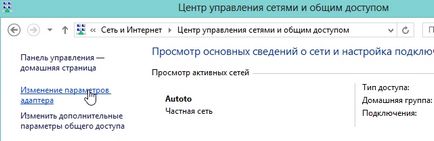
2) След това изберете иконата с името на Ethernet и отидете на неговите свойства. Ако сте го изключили (иконата е сив, а не цвят), не забравяйте да го включи, както е показано на снимката по-долу втори.
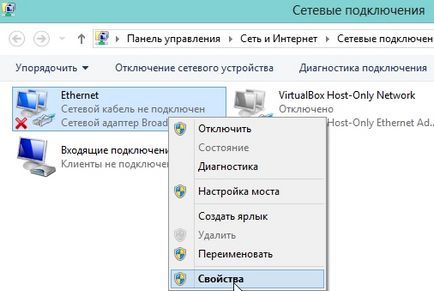
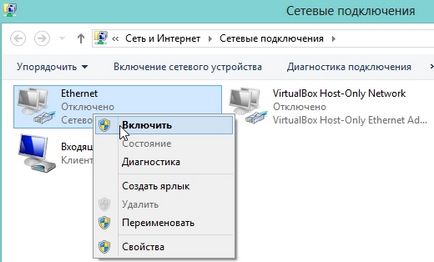
След това ще можете да запишете настройките.
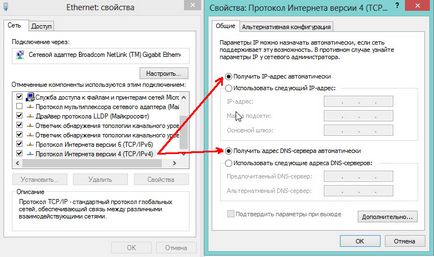
Първо трябва да отидете на командния ред. В Windows 8, просто кликнете върху бутона "Win + R", след това въведете командата "CMD" и натиснете Enter.
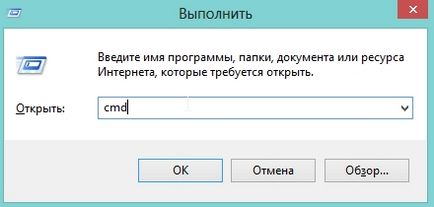
Изберете сега командния ред "Ipconfig / всички" и натиснете Enter.
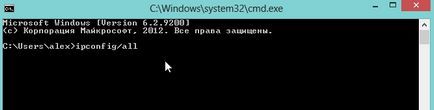
Сега можем да преминем към настройките на рутера.
3. Създаване на рутера
На първо място, трябва да отидете в настройките на маршрутизатора.
Потребител: Admin (малки букви на латиница, без интервали)
Парола: вероятно брои може да бъде оставено празно. Ако допуснете грешка се появява, че паролата е неправилна, се опитват графики и потребителско име и парола, за да влезете администратор.
3.1. Създаване на PPPoE връзка
PPPoE - вид на използваната връзка с много доставчици в България. Може би имате различен тип връзка, е необходимо да се уточни в договор или техно-подкрепа на доставчика на.
За да започнете, отидете в раздел "Настройки" (вж. В горната част, точно под капачката D-Link).
Между другото, може би вашата версия на фърмуера е руски, така че ще бъде по-лесно да се движите. Тук ние считаме англичаните.
В този раздел, ние се интересуваме от "Интернет" в раздела (лява колона).
След това кликнете върху настройките на майстори (Manual Конфигуриране). Вижте. Изображението по-долу.
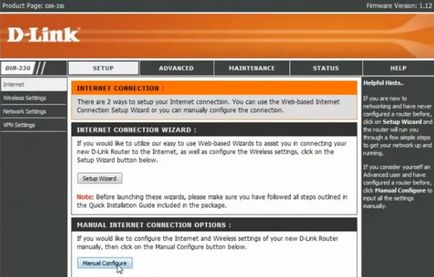
Интернет връзка TYPE - в тази колона, изберете вашия тип връзка. В този пример ще изберем PPPoE (потребителско име / парола).
PPPoE - тук изберете Dynamic IP и по-долу, за да въведете вашето потребителско име и парола за достъп до Интернет (тази информация се свържете с вашия доставчик на услуги)
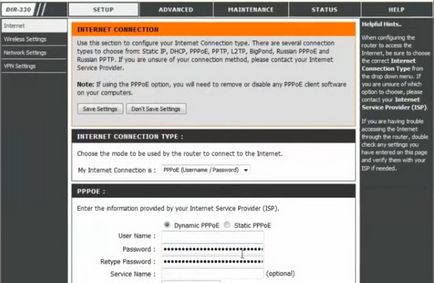
И все пак е важно да се отбележи две графики.
Режим Connection изберете - аз препоръчваме да изберете режима за винаги включена. Това означава, че вие винаги ще бъде свързан с интернет, веднага след като връзката е неуспешна, рутера ще се опита да се възстанови веднага. Например, ако изберете Manual - тя ще се свърже с интернет само от вашите инструкции.
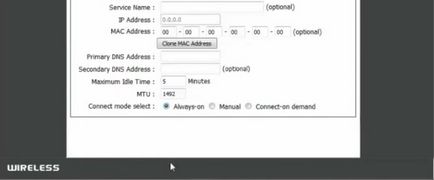
3.2. Създаване на Wi-Fi
В "Интернет" (по-горе), в лявата колона, изберете раздела "Безжични настройки".
След това стартирайте помощника бързи настройки: "Manual Wireless Setup Connection".
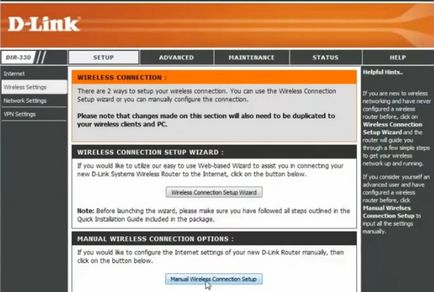
Освен това, ние сме преди всичко се интересуват от заглавието на "Wi-Fi Protected Setup".
Тук, отбележете в противоречие точка Enable (т.е. включите). Сега натопи страницата по-долу, за да заглавката "Настройки за безжични мрежови".
Основното нещо е да се отбележи две точки:
Активиране на Wireless - отбележете (което означава, че когато включите безжичната Wi-Fi мрежа);
име на безжична мрежа - въведете името на вашата мрежа. Тя може да бъде произволно, колкото искате. Например, "Dlink".
Активиране на автоматичното Chanel връзка - отбележете.
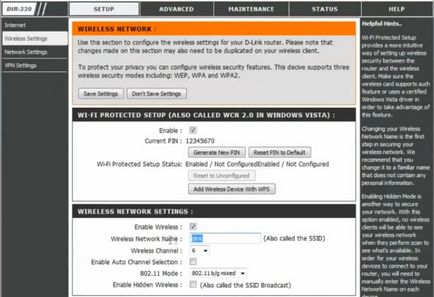
В долната част на страницата, на която трябва да се сложи паролата за достъп до Wi-Fi мрежа, така че да не могат да се присъединят всички съседи.
За тази цел, под заглавието "Безжична СИГУРНОСТ MODE" Switch "Активиране на WPA / WPA2." Тъй като на снимката по-долу.
След това, в "Ключът на мрежата" в колона въведете паролата, която ще бъде използвана, за да се свържете с вашата безжична мрежа.
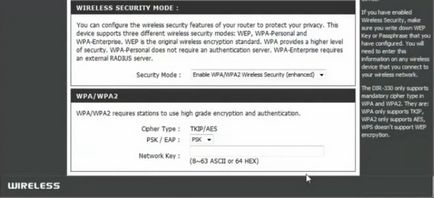
Това е всичко. Запазване на настройките и рестартирайте рутера. След това имате на компютъра си, за да бъде в интернет, локална мрежа.
- Оптимизиране на Windows 10

- Ако компютърът ви се забавя ...

- Utilities за ускоряване на вашия компютър
- Как да смените паролата на Wi-Fi рутер

- Тих звук на вашия компютър, лаптоп

- Няма звук на компютъра

- Лаптопът не е свързан с Wi-Fi.

- Компютърна не вижда външен твърд диск

- Компютърна не вижда карта с памет

- Бойците не вижда светкавицата обувка
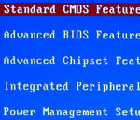
- Как да създадете презентация от нулата.
